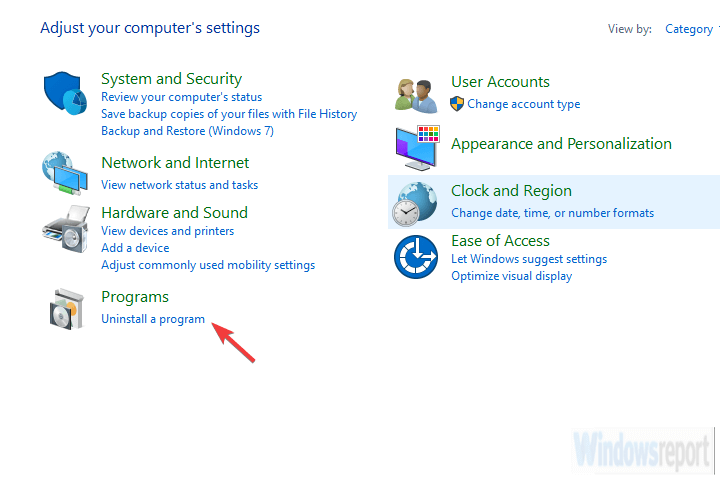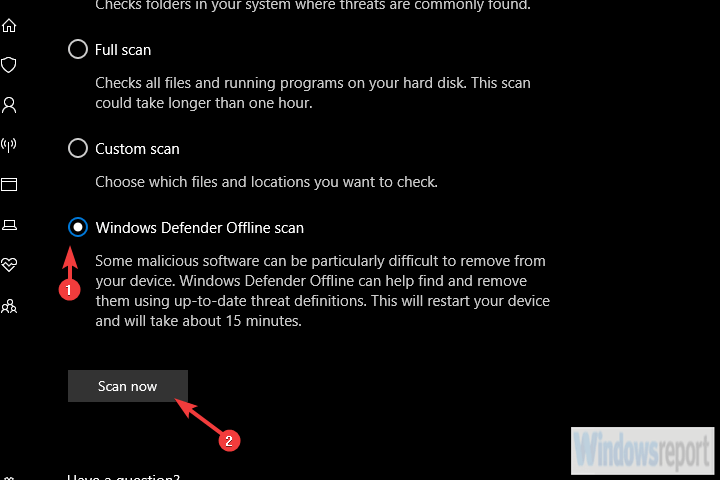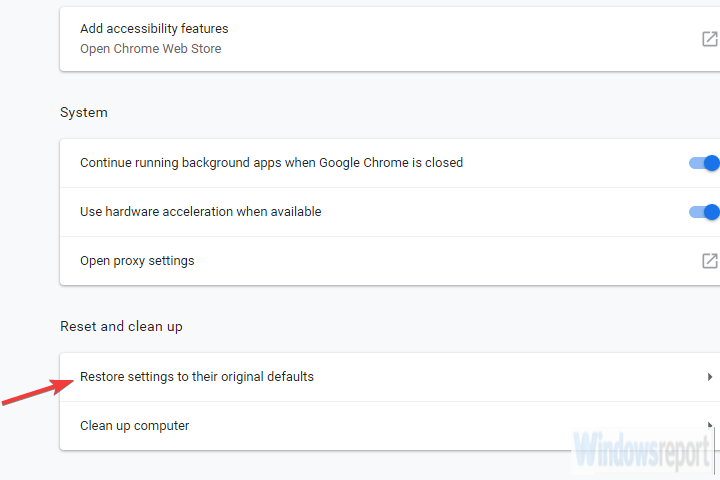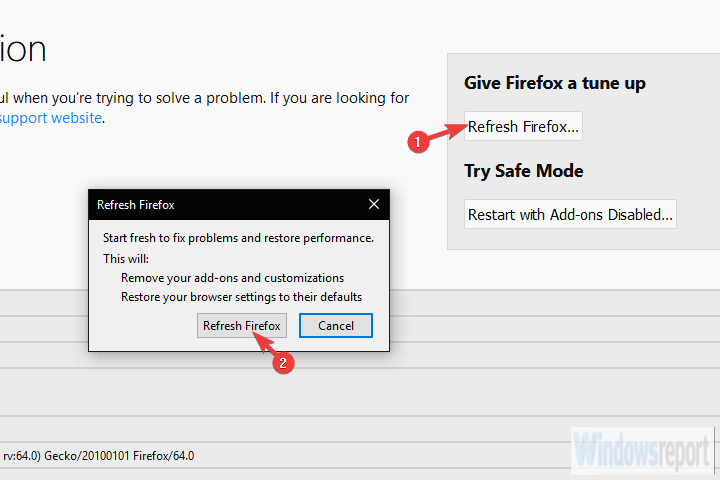Cara menghapus peringatan virus Windows ZEUS terdeteksi
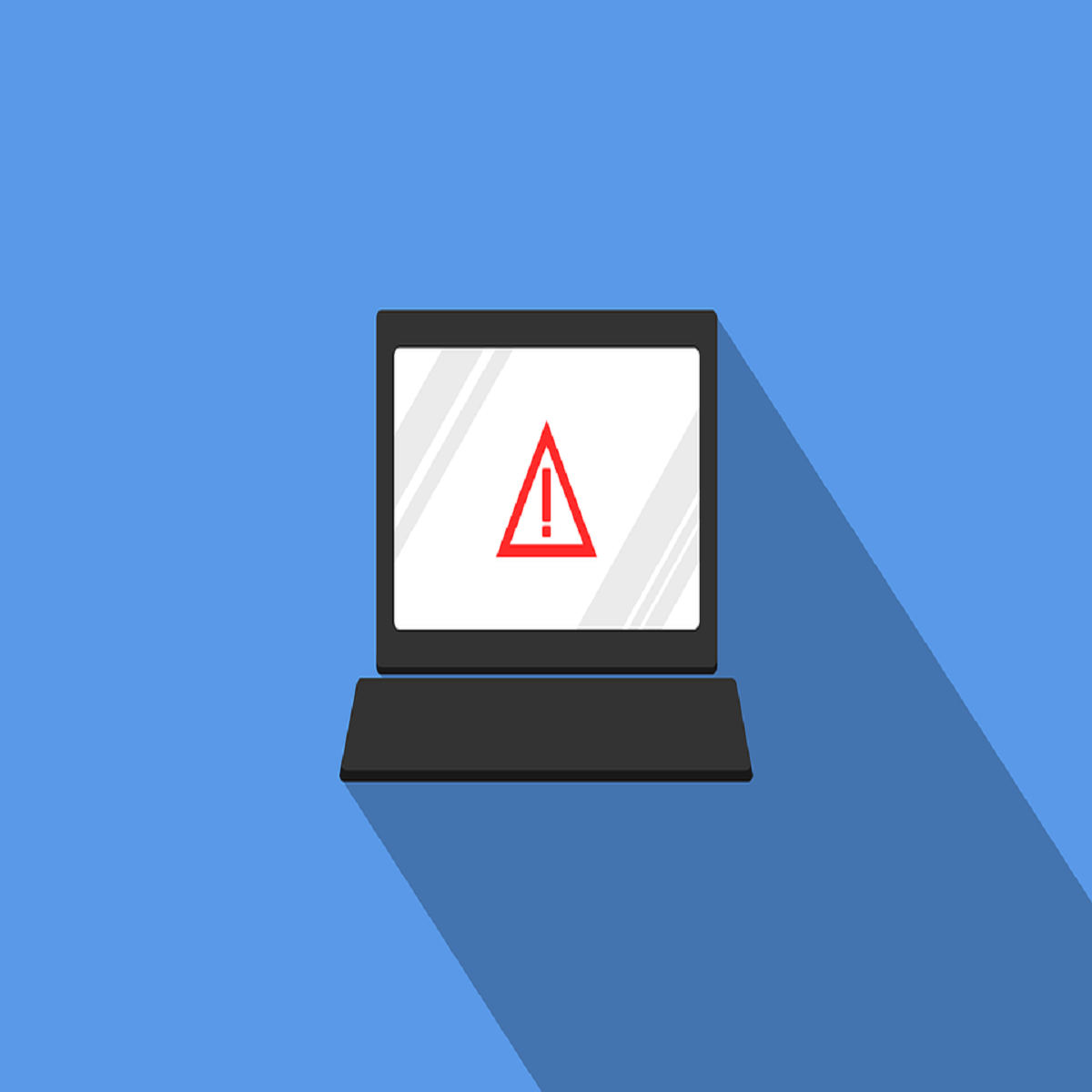
Catatan: Dalam topik berikutnya yang akan Anda baca, Anda akan mempelajari tentang: Cara menghapus peringatan virus Windows ZEUS terdeteksi

- Pada artikel ini, kami akan menunjukkan cara menghapus “Windows Peringatan tentang virus ZEUS yang terdeteksi
- Windows Ini adalah salah satu sistem operasi yang paling banyak digunakan, tetapi juga merupakan target utama peretas dan virus.
- Tujuan utama virus adalah mencuri informasi pribadi Anda (kata sandi, kartu kredit, dll.)
Peretas adalah kelompok yang tidak bermoral dan memangsa orang yang tidak tahu apa-apa. Sama seperti penipu telepon, mereka akan menemukan cara untuk mendapatkan data rahasia Anda, mencuri barang-barang Anda, identitas Anda, dll. Windows Virus ZEUS terdeteksi menunjukkan bahwa beberapa pengguna melihatnya di browser web mereka.
Dan yakinlah, Anda tidak perlu khawatir. Selama Anda menghindari menghubungi “perwakilan dukungan” Anda. Kami menjelaskan cara menghapus malware ini dan cara mengenali ancaman seperti ini di bawah ini.
Apa itu “Windows menemukan virus ZEUS “dan bagaimana menghadapinya
Jika pesan Windows Message ZEUS virus detect, bisa dipastikan tidak ada virus ZEUS. PC Anda mungkin terinfeksi, tetapi tidak seperti yang diiklankan.
Ini hanyalah trik adware yang Anda instal secara tidak sengaja di PC Anda. Jenis penyerang browser ini tidak jarang terjadi di kondisi Internet saat ini. Mereka datang dalam jumlah dan yang paling penting adalah jangan terburu-buru.
Satu-satunya cara adware ini dapat merugikan Anda adalah jika Anda mematuhi memberikan beberapa informasi rahasia untuk menyelesaikannya kepada penjahat dunia maya yang mengembangkannya. Jangan lakukan itu
Adware bukanlah bahaya yang nyata dan masalah hanya dimulai ketika pengguna panik dan memanggil “dukungan” atau memberikan informasi apa pun kepada peretas. Oleh karena itu, yang harus Anda lakukan adalah mengikuti prosedur pembersihan yang akan kami jelaskan di bawah ini.
Langkah 1 – Periksa Dasbor
Mari kita mulai seluruh proses pembersihan dengan memeriksa daftar program yang terinstal. Aplikasi eksentrik yang tidak dikenal adalah aplikasi yang harus Anda waspadai.
Mereka sering dipasang secara tidak sengaja, disembunyikan di beberapa penginstal, atau ditambahkan langsung ke browser Anda sebagai plugin. Kami menyebutnya PUP (Program yang Mungkin Tidak Diinginkan) dan mereka bisa sangat mengganggu.
Jadi ini adalah langkah pertama, pastikan untuk mengikutinya dengan cermat:
- Di bilah pencarian, ketik Kontroldan terbuka Dasbor.
- Dari tampilan kategori pilih Copot program.
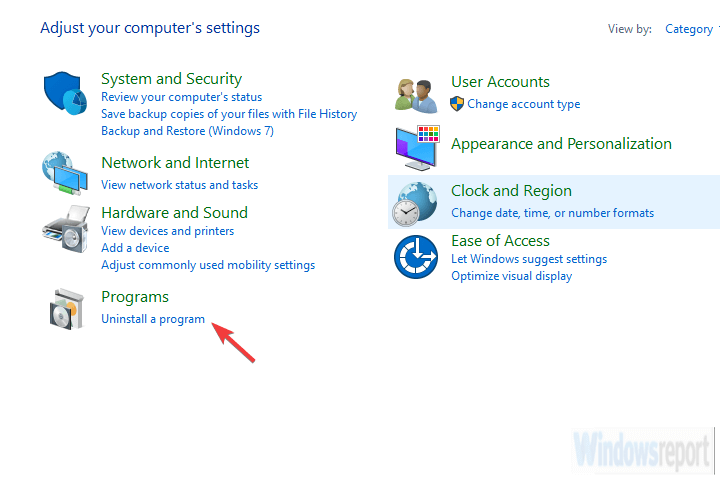
- Jelajahi satu (atau lebih) mengira y Program yang tidak dapat diandalkan.
- Klik kanan pada sebuah program dan hapus instalannya.
- Mulai ulang PC Anda.
– TERKAIT: 9 Antivirus Terbaik dengan Enkripsi untuk Melindungi Data Anda di 2019
Langkah 2 – Pemeriksaan Virus
Langkah selanjutnya adalah memeriksa kemungkinan infeksi malware. Sebagian besar solusi antivirus akan mengidentifikasi malware dengan perlindungan waktu nyata, tetapi tidak selalu demikian. Untuk memastikan tidak ada intrusi berbahaya yang masuk ke tangan Anda, kami menyarankan pemindaian mendalam dengan perangkat lunak anti-virus Anda.
Prosesnya hampir sama di sebagian besar alat, dari ESET hingga Malwarebytes, tetapi kami memastikan untuk mengikutinya. Windows Pembela. Akhirnya, ini tersedia sejak saat pertama untuk semua orang Windows 10 pengguna.
Inilah yang harus Anda lakukan:
- Membuka Windows Pembela dari area notifikasi bilah tugas.
Memilih Perlindungan terhadap virus dan ancaman.
Memilih Opsi pindai.
- Pilihan Windows Pemindaian pembela secara offline.
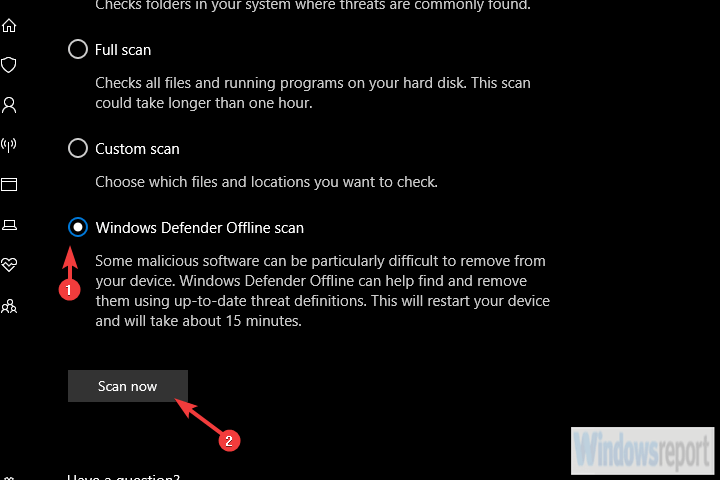
- Simpan semua yang Anda lakukan karena mode ini akan memulai ulang PC.
- Klik Memindai sekarang.
Langkah 3 – Hapus PUP-s dan Adware
Oke, setelah Anda yakin tidak ada virus atau aplikasi pihak ketiga yang salah terpasang di PC Anda, tangani PUP tersebut. Tanaman merambat yang jahat ini biasanya beralamat di browser dan tersedia dalam berbagai ukuran dan bentuk. Yang paling populer adalah alat adware barras.
Mereka membajak browser Anda, mengganti mesin telusur default Anda dengan beberapa sampah yang diiklankan, dan mengalihkan lalu lintas Anda ke situs web yang mencurigakan. Atau, dalam hal ini, itu akan menunjukkan “Windows Virus ZEUS telah terdeteksi.
Tetapi bagaimana cara menghapusnya jika perangkat lunak anti-virus tidak membantu? Ini sering membutuhkan alat khusus seperti Malwarebytes ADWCleaner. Alat ini adalah alat anti-PUP dan menangani program yang tidak diinginkan. Intinya, kami mungkin memiliki program yang tidak diinginkan dan kami pasti ingin menghapusnya.
Berikut cara menginstal dan menjalankan AdwCleaner oleh Malwarebytes di PC Anda:
- Unduh AdwCleaner gratis di sini.
- Lari alat (Anda tidak perlu menginstalnya).
- Memilih Memindai dan tunggu hingga prosedur selesai.
- PC Anda akan restart dan pembersihan akan dilanjutkan setelah restart.
- Bersihkan semuanya dan mulai ulang PC Anda.
– TERKAIT: 7 Alat Anti-Perangkat Lunak Terbaik untuk Windows 10 untuk memblokir ancaman pada tahun 2019
Langkah 4 – Setel ulang pengaturan browser
Akhirnya, pengaturan browser yang telah diubah setelah terjadi infeksi tidak akan sembuh sendiri. Yang harus Anda lakukan adalah mengatur ulang browser Anda ke pengaturan pabrik secara manual. Jika tidak, mesin telusur default dan plugin jahat mungkin akan terus berfungsi. Dan kami tidak menginginkan itu.
Juga, pastikan untuk menghapus semua file yang disimpan secara lokal karena beberapa file mungkin rusak. Menginstal ulang mungkin merupakan taruhan teraman Anda, tetapi untuk saat ini, reset pabrik akan melakukan pekerjaan itu.
Berikut cara mengatur ulang browser populer ke pengaturan pabrik:
Chrome
- Membuka Chrome.
- Klik menu 3point dan buka Konfigurasi.
- Gulir ke bawah dan buka Canggih.
- Gulir ke bawah dan klik Mengembalikan pengaturan ke nilai default aslinya.
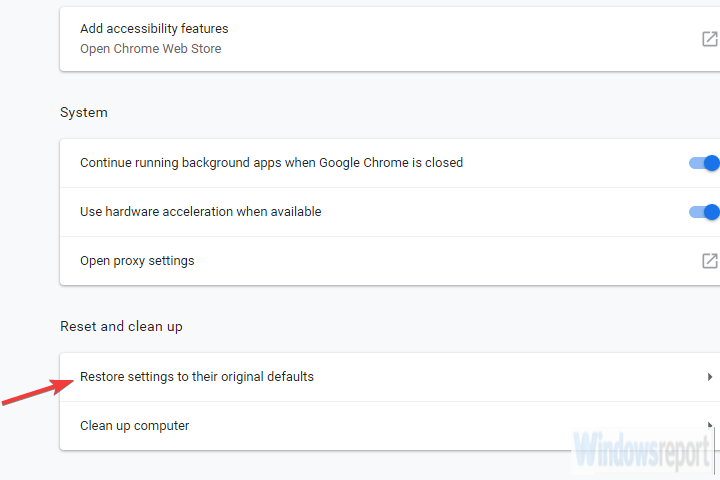
- Klik Mengulang kembali.
Firefox
- Membuka Mozilla Firefox.
- Klik pada 3-baris dan buka menu Membantu.
- Membuka Penyelesaian masalah informasi.
- Klik Perbarui Firefox.
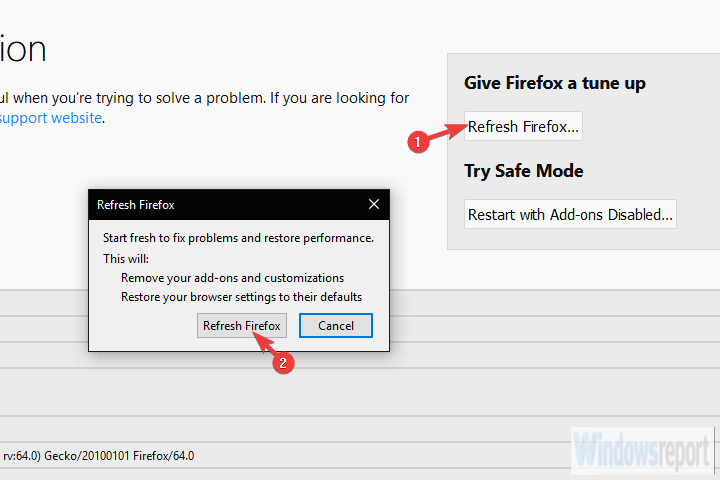
Tepian
- Membuka Tepian.
- Klik menu 3point dan buka Konfigurasi.
- Memilih Hapus navigasi data dan kemudian Pilih apa yang akan dihapus.
- Klik Menampilkan lebih banyak y Periksa semuanya kotak-kotak.
- Klik Ventilasi dan mulai ulang Edge.
Yang mengatakan, kita dapat menyimpulkan artikel ini. Jika Anda terus mengalami masalah dengan “Windows “Virus ZEUS terdeteksi”, ulangi semua langkah dan pertimbangkan untuk menginstal ulang browser. Kami tentu berharap ini menjadi bacaan yang bermanfaat. Jika memang demikian, jangan lupa beri tahu kami di bagian komentar di bawah.
KISAH TERKAIT YANG HARUS ANDA LIHAT:
Dari editor Note: Publikasi ini awalnya diterbitkan pada Agustus 2017 dan, sejak Februari 2020, telah diperbarui dan diperbarui sepenuhnya untuk memastikan kesegaran, keakuratan, dan kelengkapannya.